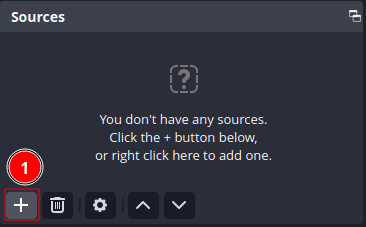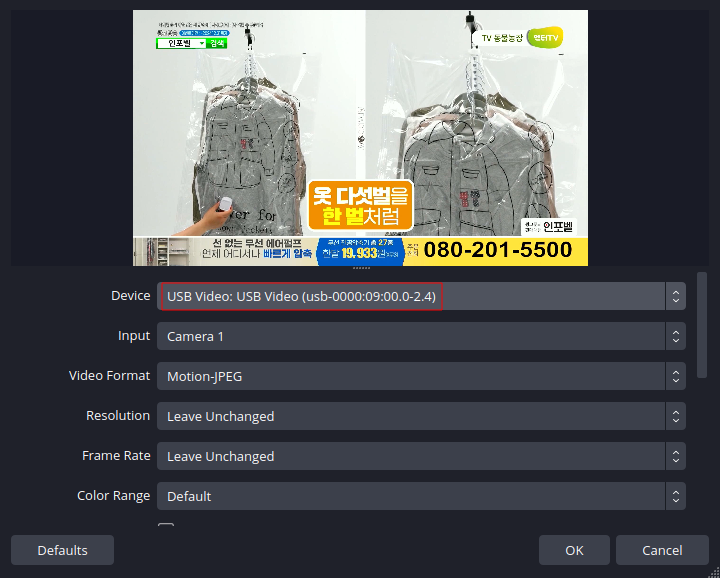You can not select more than 25 topics
Topics must start with a letter or number, can include dashes ('-') and can be up to 35 characters long.
|
|
2 years ago | |
|---|---|---|
| gradle | 2 years ago | |
| src | 2 years ago | |
| .editorconfig | 2 years ago | |
| .gitignore | 2 years ago | |
| README.md | 2 years ago | |
| build.gradle.kts | 2 years ago | |
| gradlew | 2 years ago | |
| gradlew.bat | 2 years ago | |
| img.png | 2 years ago | |
| img_1.png | 2 years ago | |
| settings.gradle.kts | 2 years ago | |
README.md
프로젝트 구조
- domain: 순수한 도메인 관련 모델/기능
- dsl: TC DSL 관련 정의와 기능들
- proxy: 프록시 푸쉬 서버 관련 기능들
- STB 에 system command 와 cue 송신
- STB 의 auth, ads, vast, assetConvert 관련 HTTP 요청을 수신
- QA 들이 apache 를 사용하여 하던 행위를 대체
- TC 에서 HTTP 응답 변환이나 일시 정지, 딜레이가 필요할 경우 수행
- tc: TC 테스터와 TC 정의들
- 실제 TC 들을 정의
- 정의된 TC 들을 수행
실행 방법
-
STB 대여 (아래 사항들 확인 필요함)
- STB 가 접속되는 AP 이름과 비밀번호
- STB IP, adb 포트 번호
-
STB 설치
-
application.yml 에서 anypoint.android-qa.stb 하위 정보들을 STB 의 정보로 수정
-
obs-studio 종료 후 android-qa 애플리케이션 실행 (obs-studio 종료해야 정상 작동됨)
TC 수행 순서
- adb 를 사용하여 STB 이 프록시 서버를 바라보도록 변경
adb shell am broadcast -a tv.anypoint.agent.app.CHANGE_TEST_PROPERTY --es change.command CHANGE_API_ENDPOINT --es api.endpoint http://<PROXY_SERVER_URL>:<PROXY_SERVER_PORT>
ffmpeg 리눅스에서 사용 방법
v4l2(video4linux2) 를 사용하여 캡쳐보드의 devicePath 구하기
$ v4l2-ctl --list-devices
Integrated Camera: Integrated C (usb-0000:00:14.0-8):
/dev/video0
/dev/video1
/dev/video2
/dev/video3
/dev/media0
/dev/media1
USB Video: USB Video (usb-0000:09:00.0-2.4):
/dev/video5
/dev/video6
/dev/media3
- 비디오: -f video4linux2 -i
<VIDEO_PATH>의 형식으로 입력. - 오디오: -f alsa -ac 2 -i default 만 넣어도 되는데 캡쳐보드 전체가 동일한 지는 확인 안해 봄
아래 예제 참고
$ ffmpeg -f video4linux2 -i /dev/video5 -f alsa -ac 2 -i default -b:v 10M -vcodec h264_nvenc -pixel_format yuv420p -rtbufsize 1000M output_new_captureboard_30fps.mp4